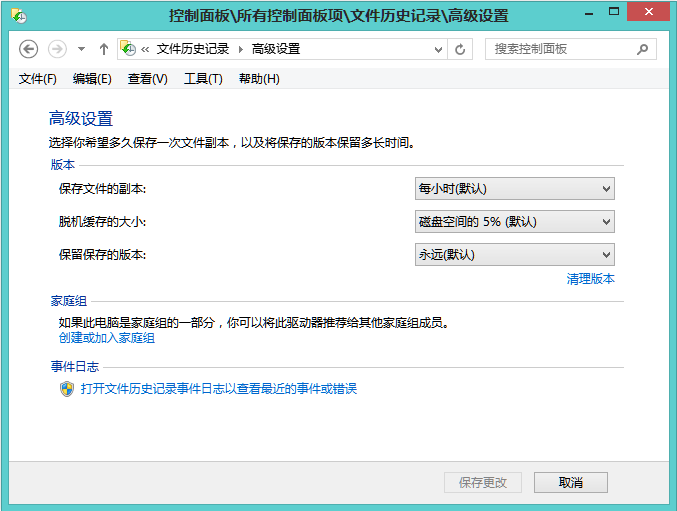数据备份和故障修复--文件历史记录
这是一个关于数据备份与故障恢复的章节,在新版的Windows 8 中,微软为普通用户和IT Pro均提供了更强有力的数据备份与故障修复功能,其中包括文件历史记录、Windows 恢复环境、对Windows 8 进行恢复与初始化、以及带有诊断和恢复工具集(DaRT)的高级恢复模式,本章将会带引您了解和使用这些高级的工具以不急之需。
文件历史记录
文件历史记录是一个备份应用程序,它会持续保护存储在库、桌面、收藏夹和联系人文件夹中的个人文件。它定期扫描(默认情况下每小时一次)文件系统中的更改并将更改的文件复制到另一位置。每当您的任何个人文件发生更改时,其副本都将存储在您选择的专用外部存储设备上。随着时间的推移,文件历史记录将会建立对任何个人文件所做更改的完整历史记录。
这是 Windows 8 中推出的一项新功能,可为消费者提供一种保护文件的新方式。它将取代 Windows 7 中现有的 Windows 备份和还原功能。与更传统的备份和还原方法相比,此方法有何独特之处?
很遗憾,备份并不是一个非常受欢迎的应用程序。我们(微软)的遥测数据表明,只有不到 5% 的消费者 PC 使用 Windows 备份,即使加上使用的所有第三方工具,也只有远远不到一半的消费者 PC 得到备份。这会使用户的个人数据和数字记忆面临很大风险,因为任何事故都可能导致数据丢失。在 Windows 8 中,Microsoft 正在努力实现以下目标:
1.让数据保护变得足够方便,以便任何 Windows 用户都可以打开它并完全放心,相信他们的个人文件受到保护。
2.消除设置和使用备份的复杂性。
3.将备份变成一种无人参与的自动服务,该服务在后台执行保护用户文件的繁重工作,而无需任何用户交互。
4.提供非常简单且有吸引力的还原体验,使查找、预览和还原个人文件更加轻松。
在设计文件历史记录时,我们(微软)吸取了过去的经验并增加了相关要求来满足 PC 用户不断变化的需求。
•PC 用户以往任何时候都更具流动性。为了适应这一情况,我们优化了文件历史记录,以便更好地支持不断在各种电源状态之间切换或不断与网络和设备连接和断开连接的便携式计算机。
•PC 用户创建的数据比以往任何时候都多,也比以往任何时候都更依赖这些数据。因此,我们不仅保护系统驱动器上当前存储的内容,还保护用户过去所做的所有工作和创建的数据。
当您需要某一文件在某个特定时间点 (PiT) 的版本,甚至是需要整个文件夹时,您可以快速找到并还原它。还原应用程序被设计为提供有吸引力的体验,该体验已针对文件的浏览、搜索、预览和还原进行了优化。
以上的部分文字来自于b8播客,为结合上下文,略微有做改动。通过上面的描述我们可以很容的发现这是一个对于备份应用程序的另一种呈现,目的是让用户安全的存储自己的数据,并将这些数据很合理的抽取出来,也更加放心的使用Windows 产品。
1如何启用
我们可以直接在开始屏幕下敲击键盘,搜索“文件历史”,在设置内即可找到。
图1通过开始屏幕下直接搜索“文件历史”即可呈现
微软建议“在开始使用文件历史记录备份之前,您需要设置一个驱动器来保存文件。建议您使用外部驱动器或网络位置,以便在出现崩溃或其他 PC 问题时保护文件。
文件历史记录只保存位于您的库、联系人和收藏夹中以及桌面上的文件的副本。如果其他位置也有需要备份的文件夹,则可以将它们添加到某个现有库中,或者创建一个新库。”
因此我们需要一个网络存储器,或者独立与现在系统的外部存储器。
默认情况下会添加库内的所有文件进入到文件历史记录内,作为一些可自定义的操作习惯,我们可以做到的是进行排除文件夹的操作,使这个文件历史记录更符合用户自定义的习惯。
点击如图‑2上方的“排除文件夹”我们可以进行不下改进型文件历史记录的库或者文件夹。
图 3点击添加,选择不想被记录的文件夹,再保存更改即可
接着我们还可以高级设置,完成诸如周期,脱机缓存大小,是否删除原有记录、查看事件日志等操作。
图 4进入高级设置以后的可选操作并进行保存更改操作
接下来我们回到文件历史记录的界面,就可以开启文件历史记录了。
图 5开启后的文件历史记录,同时支持手动立即运行
紧接着我们就可以在设置有文件历史记录的库或文件夹内进行检查。
2还原文件
导航到设置了文件历史记录的文件夹,在Robbin界面下看到主页选项组,打开“历史记录”,可以浏览或者恢复所选的历史文件。
也可以在文件历史记录的主窗口(图‑2),点击还原个人文件打开文件历史记录。
在图 6所示的画面,可以在其中进行恢复单一、多个文件,可以恢复单一、多个文件夹,查看文件信息,选择查看所记录的时间点
3关于文件历史记录的更多信息
从 Windows 7 升级到 Windows 8 时会发生什么情况?如果 Windows 7 备份处于活动状态,即它制定有计划并且该计划处于活动状态,那么在升级后它将继续按计划运行。默认情况下文件历史记录将被禁用,只要 Windows 7 备份计划处于活动状态,用户就无法打开文件历史记录。若要打开它,您必须先禁用 Windows 7 备份计划。
针对性能进行了优化。文件历史记录利用 NTFS 更改日志。NTFS 更改日志记录对存储在 NTFS 卷上的任何文件所做的所有更改。文件历史记录不扫描卷(这会涉及打开和读取目录),而是打开 NTFS 更改日志并快速扫描它以查找更改。它根据这些信息创建已更改并需要复制的文件的列表。此过程非常快捷、高效。
完全控制。大多数备份应用程序(包括 Windows 7 中附带的 Windows 备份和还原)都需要有管理员特权才能设置和使用。这意味着,标准用户必须让管理员进行设置,并且每次需要还原文件时,都必须让管理员授予他们管理特权。而文件历史记录没有这么麻烦。每个用户均可对文件历史记录进行完全控制。现在用户可以决定是否和何时打开文件历史记录以及要使用的外部驱动器。事实上,每个用户可以分别选择不同的位置来存储其文件历史记录。而且他们无需管理员帮助即可还原文件。
小结:在本节内我们了解到了文件历史记录以及他的工作与运行情况,他可以很方便的全自动的完成用户文件夹(桌面、库、我的文档、收藏夹等等)的备份操作,只要处于打开状态便会随时保护您的数据。同时恢复与查找他们也是非常便捷轻松地。
-=EOB=-